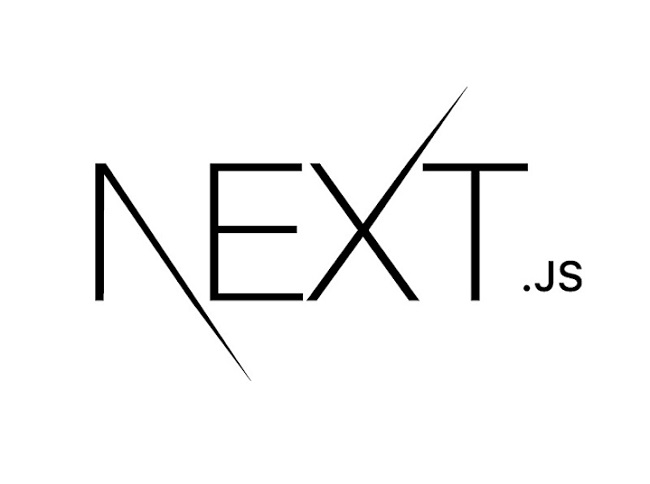Hướng dẫn cách bật tab ẩn danh trên điện thoại IOS VÀ ANDROID nhanh
Tab ẩn danh trên điện thoại cho phép người dùng bảo mật thông tin truy cập và tránh việc lưu lại lịch sử trình duyệt Web. Ở bài viết này LANIT sẽ hướng dẫn bạn thực hiện cách mở tab ẩn danh trên điện thoại IOS và Android.
Cách bật tab ẩn danh trên điện thoại IPHONE
Bật chế độ Ẩn danh điện thoại IPHONE trình duyệt Safari
Bước 1: Mở trình duyệt Safari trên Iphone.
Bước 2: Nhấn vào biểu tượng tab – hai hình vuông chồng lên nhau ở góc dưới cùng bên phải trên iPhone
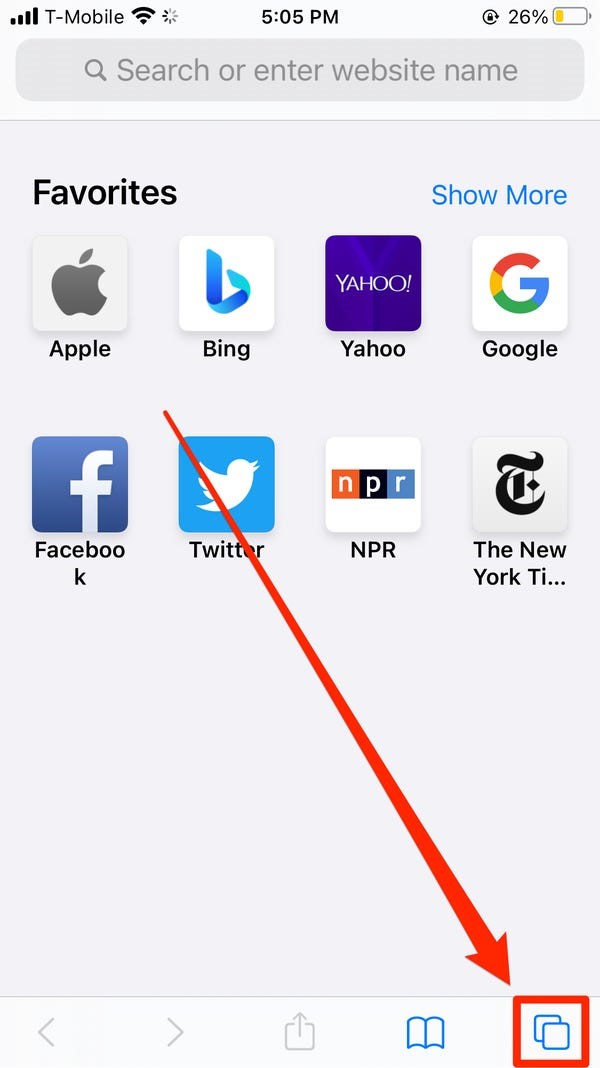
Bước 3: Nhấn vào ” Private” ở góc dưới bên trái (iPhone) để vào Chế độ duyệt web riêng tư. Bạn có thể thoát nó theo cách tương tự.
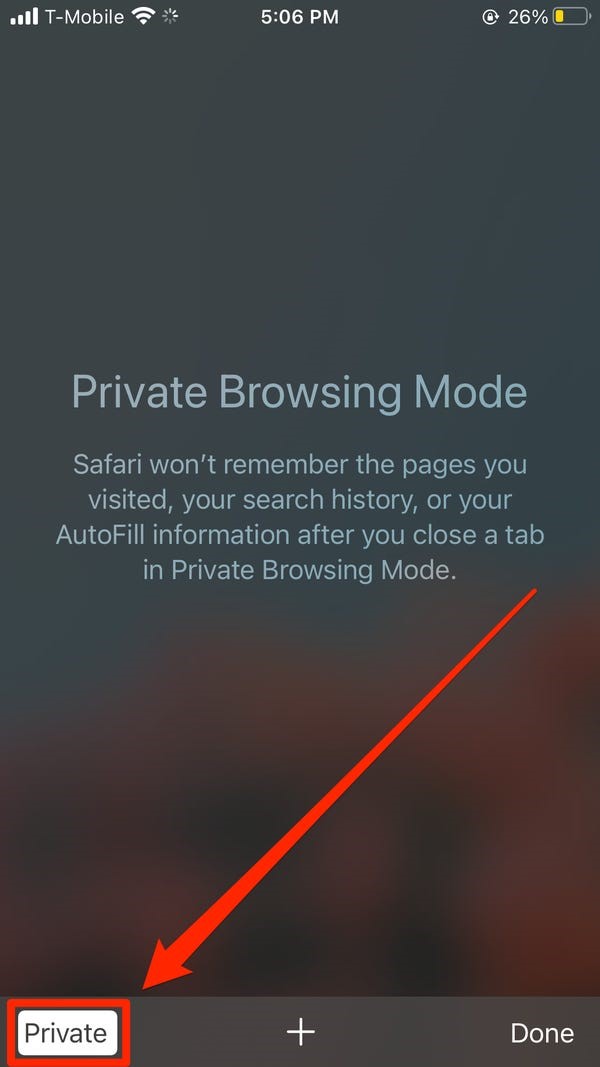
Bật chế độ Ẩn danh điện thoại IPHONE trình duyệt Chrome
Nếu không muốn Google Chrome ghi nhớ hoạt động của mình, bạn có thể duyệt web một cách riêng tư ở chế độ Ẩn danh bằng cách:
Bước 1: Trên Iphone bạn mở ứng dụng Chrome
Bước 2: Nhấn nút 3 chấm góc phải bên dưới trình duyệt => Nhấn vào “Tab ẩn danh mới” – “New incognito tab”. Một tab Ẩn danh mới sẽ mở ra. Lúc này bạn có thể duyệt web thoải mái.
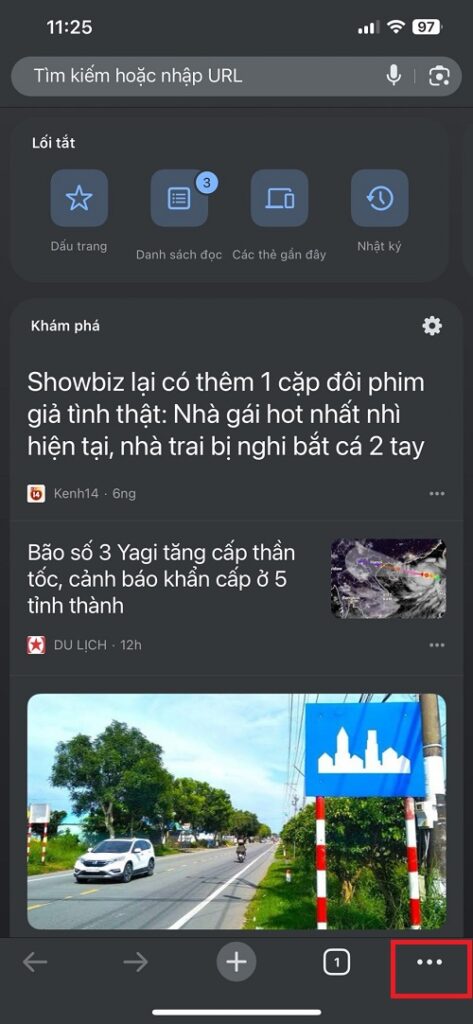
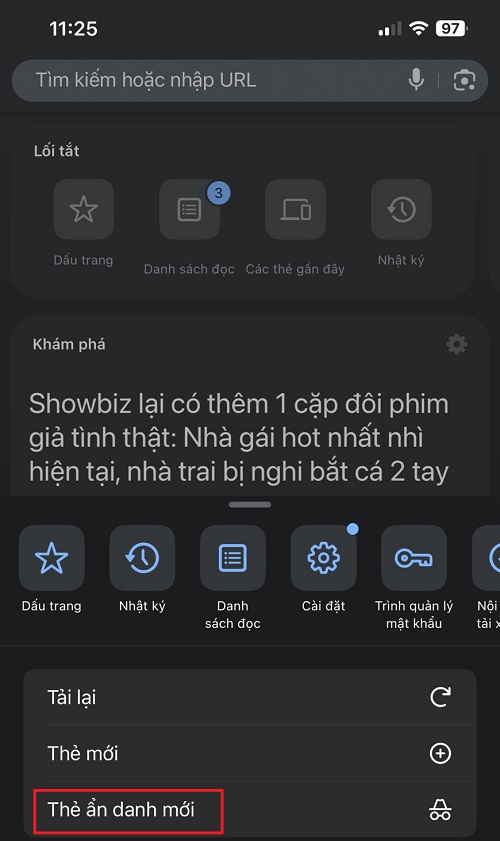
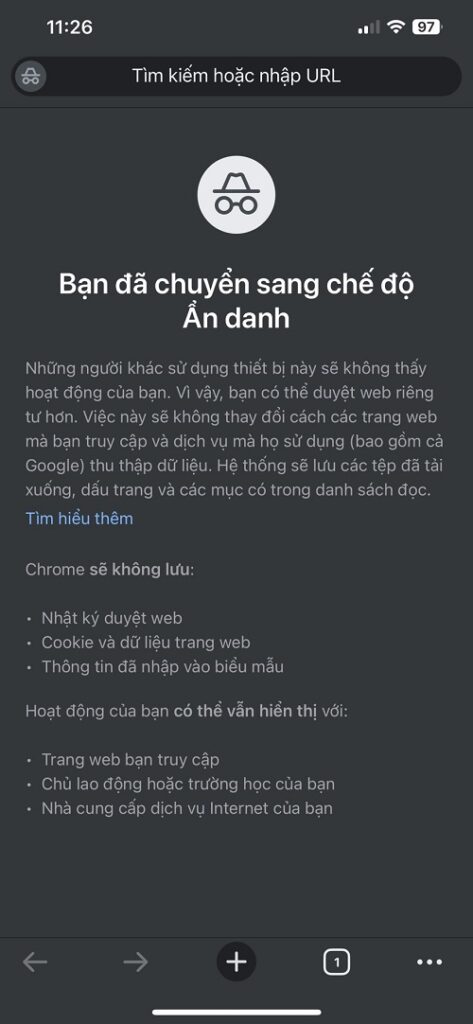
Khóa các tab Ẩn danh khi bạn chuyển đổi giữa các ứng dụng
Bất kỳ ai sử dụng thiết bị của bạn đều có thể truy cập các tab Ẩn danh mà bạn chưa tắt. Để mở các tab Ẩn danh mà giữ chúng ở chế độ riêng tư, bạn có thể khóa các tab Ẩn danh của mình. Bằng cách:
Mở Chrome => Nhấn vào nút ba chấm và và Settings => Nhấp Privacy và Bật Khóa tab ẩn danh khi bạn đóng Chrome.
Đóng chế độ Ẩn danh để dừng duyệt web ở chế độ riêng tư
Chế độ ẩn danh chạy trong một tab riêng biệt với các tab Chrome thông thường của bạn.
Nếu bạn mở tab Ẩn danh và mở thêm một tab khác, thì phiên duyệt web riêng tư của bạn sẽ tiếp tục trong tab mới. Để thoát khỏi Chế độ ẩn danh, hãy đóng tất cả các tab Ẩn danh với các bước như sau:
Mở trình duyệt Chrome, Ở dưới cùng, nhấn Chuyển đổi tab (Switch tabs). Vuốt sang phải để xem các tab Ẩn danh đang mở của bạn. Sau đó, tìm tab bạn muốn đóng. Ở trên cùng bên phải của tab, nhấn vào Đóng(Close)
Xem thêm: Cách bật – Tắt tính năng không theo dõi trên Chrome và Android
Cách bật tab ẩn danh trên điện thoại ANDROID
Mở tab ẩn danh bằng Chrome trên điện thoại Android
Để mở tab ẩn danh trên ứng dụng Chrome của điện thoại Android, bạn hãy thực hiện theo các bước sau:
Bước 1: Mở ứng dụng Chrome trên điện thoại.
Bước 2: Chọn biểu tượng (…) – menu phía góc phải phía trên của màn hình.
Bước 3: Trong các danh mục tuỳ chọn hiện ra có phần “Tab ẩn danh mới”
Tab ẩn danh sẽ hiện ra với biểu tượng quen thuộc là khuôn mặt đeo kính với chiếc mũ.
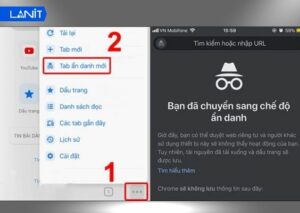
Xem thêm: Chế Độ Ẩn Danh Có Thực Sự An Toàn? Cách Dùng Internet An toàn
Mở tab ẩn danh bằng Cốc Cốc trên điện thoại Android
Đối với trình duyệt Cốc Cốc trên điện thoại Android, các bạn thực hiện theo các bước dưới đây:
Bước 1: Nhấn biểu tượng cốc cốc trên màn hình điện thoại.
Bước 2: Chọn “Tab ẩn danh mới” trong phần Menu.
Tab ẩn danh trên Cốc Cốc sẽ tự động xuất hiện sau khi bạn chọn tính năng này.
Bạn có thể mở thêm nhiều tab ẩn danh khác khi chọn phần Quản lý thẻ (dấu cộng) trong tab đang mở.
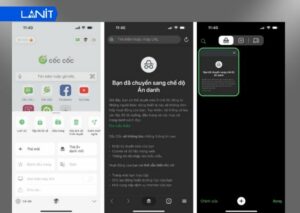
Mở tab ẩn danh bằng Firefox trên Android
Đối với những bạn sử dụng ứng dụng Firefox trên Android, việc mở tab ẩn danh như sau:
Bước 1: Chọn biểu tượng quản lý tab phía dưới bên phải màn hình điện thoại.
Bước 2: Chọn hình mặt nạ như trong hình để mở tab ẩn danh.
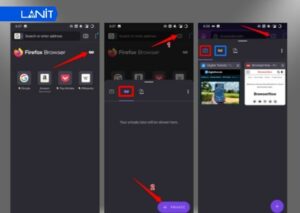
Xem thêm: Cách bảo vệ quyền riêng tư của bạn trên Internet
Mở tab ẩn danh trên điện thoại Android bằng UC Browser
Các bước mở tab ẩn danh trên UC Browser như sau:
Bước 1: Chọn Quản lý thẻ ở phía dưới cùng.
Bước 2: Chọn hình mặt nạ trong phần quản lý thẻ.
Bạn cũng có thể thêm các tab ẩn danh khác trong UC Browser như với Cốc Cốc.
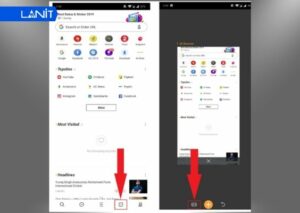
Mở ẩn danh của ứng dụng UC Browser
Trên đây là các cách bật chế độ ẩn danh trên điện thoại IOS VÀ ANDROID, LANIT hy vọng với thông tin này sẽ giúp anh chị trong quá trình bảo mật thông tin trên điện thoại. Cảm ơn đã đọc bài viết của chúng tôi